在设置表格宽度时,可以根据不同的软件和需求采取不同的方法,以下是一些常见的设置表格宽度的方法:
Excel中设置表格列宽
1、手动调整列宽
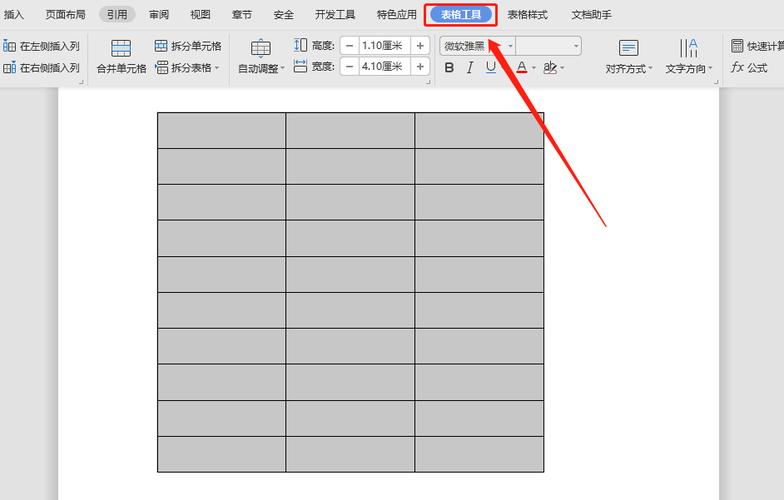
将鼠标指针放在要调整的列标题的右边界上,当鼠标变成一个带有左右箭头的图标时,按住并拖动以调整列宽。
2、精确设置列宽
选择需要调整的列或单元格。
在“开始”选项卡中,点击“格式”,然后选择“列宽(高度)”。
输入具体的列宽数值,然后按“确定”。
3、自动调整列宽
选中所有列或整个表格。
在“开始”选项卡中,选择“自动调整列宽”按钮,这样可以让列宽自动适应内容的大小。
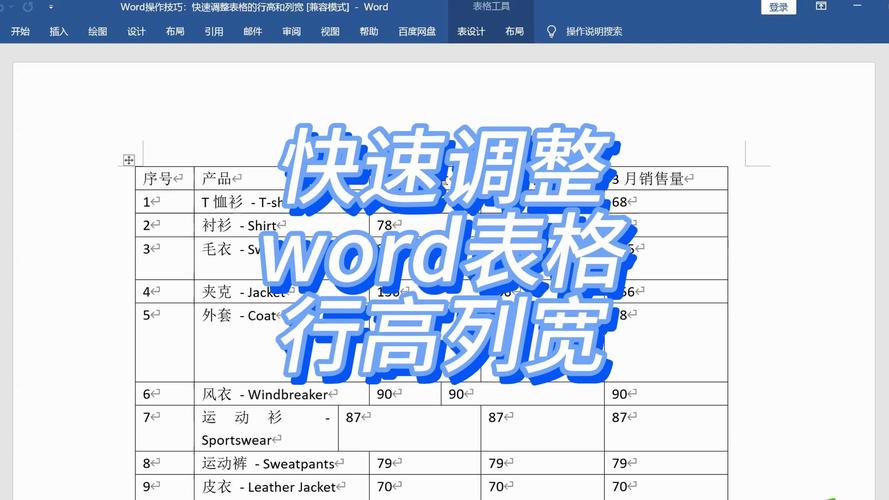
4、双击边界调整
将光标放置在要调整的列边界上,当光标变成双箭头时,双击即可自动调整列宽以适应内容。
Word中设置表格宽度
1、手动调整列宽
将鼠标指针置于要调整的列边框线上,当鼠标变成一个黑色的实心箭头时,按住并拖动以调整列宽。
2、精确设置列宽
选中需要调整的单元格或列。
在“布局”选项卡中,点击“单元格大小”组中的“表格列宽”框,然后输入具体的列宽数值。
3、自动调整列宽
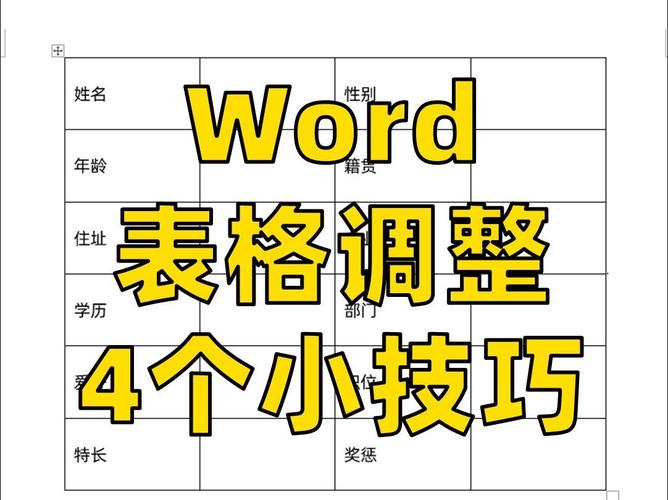
选中表格,然后在“布局”选项卡中,选择“自动调整”下的“自动调整内容”或“自动调整窗口”来自动调整列宽。
4、设置表格属性
选中表格,点击上方的“表格工具”选项卡,然后选择“表格属性”。
在弹出的属性对话框中,勾选“指定宽度”,并输入宽度数值与单位,点击确定即可更改表格的尺寸。
WPS中设置表格宽度
1、手动调整列宽
与Word类似,将鼠标指针置于要调整的列边界上,当鼠标变成一个黑色的实心箭头时,按住并拖动以调整列宽。
2、精确设置列宽
选中需要调整的单元格或列,在“开始”选项卡中,点击“行和列”按钮,然后选择“列宽”,输入具体的列宽数值后按回车键确认。
3、快速批量调整
按快捷键Ctrl+A全选表格,在“开始”菜单栏中找到“行和列”选项,选择最适合的行高和列宽进行快速批量调整。
无论您使用的是哪种软件,都可以通过手动调整、精确设置或自动调整的方式来设置表格宽度,请根据您的具体需求选择合适的方法。









评论列表 (0)